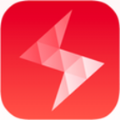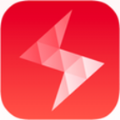DiskGenius怎么进行分区备份
在众多的磁盘管理工具中,diskgenius是一款功能强大且易于使用的软件,它不仅可以帮助用户进行分区管理、数据恢复和备份等操作,还能够提供详细的磁盘健康状态信息。本文将详细介绍如何使用diskgenius备份分区,以确保数据的安全性和完整性。
准备工作
在开始使用diskgenius备份分区之前,首先需要确保您的计算机上已经安装了该软件。如果没有,请访问官方网站下载并安装最新版本的diskgenius。此外,为了保证备份过程的顺利进行,建议准备一个足够大的外部存储设备(如移动硬盘或u盘)用于存放备份文件。
启动diskgenius
安装完成后,双击桌面图标或者通过开始菜单启动diskgenius。首次运行时,软件会自动检测所有连接到计算机上的硬盘,并显示其详细信息。此时您可以选择需要备份的分区,通常情况下,选择系统分区进行备份是一个不错的选择,因为这可以确保即使发生严重故障也能快速恢复操作系统。
执行分区备份
1. 在主界面中,找到您想要备份的分区,并右键单击选择“备份分区”选项。
2. 接下来,软件会弹出一个对话框,询问您希望将备份文件保存的位置。请选择之前准备好的外部存储设备作为目标位置。
3. 选择完目标路径后,点击确定按钮进入下一步。此时,diskgenius将显示备份设置窗口,在这里您可以调整压缩级别、加密方式等参数来优化备份过程。
4. 设置好相关参数之后,点击开始按钮即可启动分区备份流程。整个过程可能需要一段时间,具体取决于分区大小以及所选的备份参数。
备份完成后的注意事项
- 定期检查备份文件的完整性和可读性,以确保在需要恢复时能够顺利进行。
- 如果备份过程中出现任何错误或警告信息,请根据提示采取相应措施解决,必要时可以联系技术支持获取帮助。
- 考虑定期更新备份文件,特别是在重要数据发生变化后,这样可以确保备份始终是最新的。
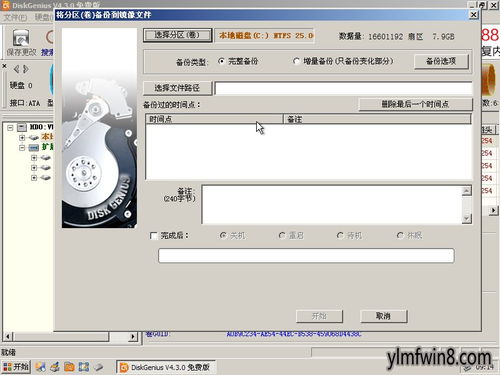
总结
使用diskgenius备份分区是一个简单而有效的方法,可以为您的重要数据提供额外的安全保障。通过遵循上述步骤,您可以轻松地创建分区的完整备份副本,并将其保存到安全的地方。记住定期检查和更新备份文件,以便在遇到问题时能够迅速恢复数据。